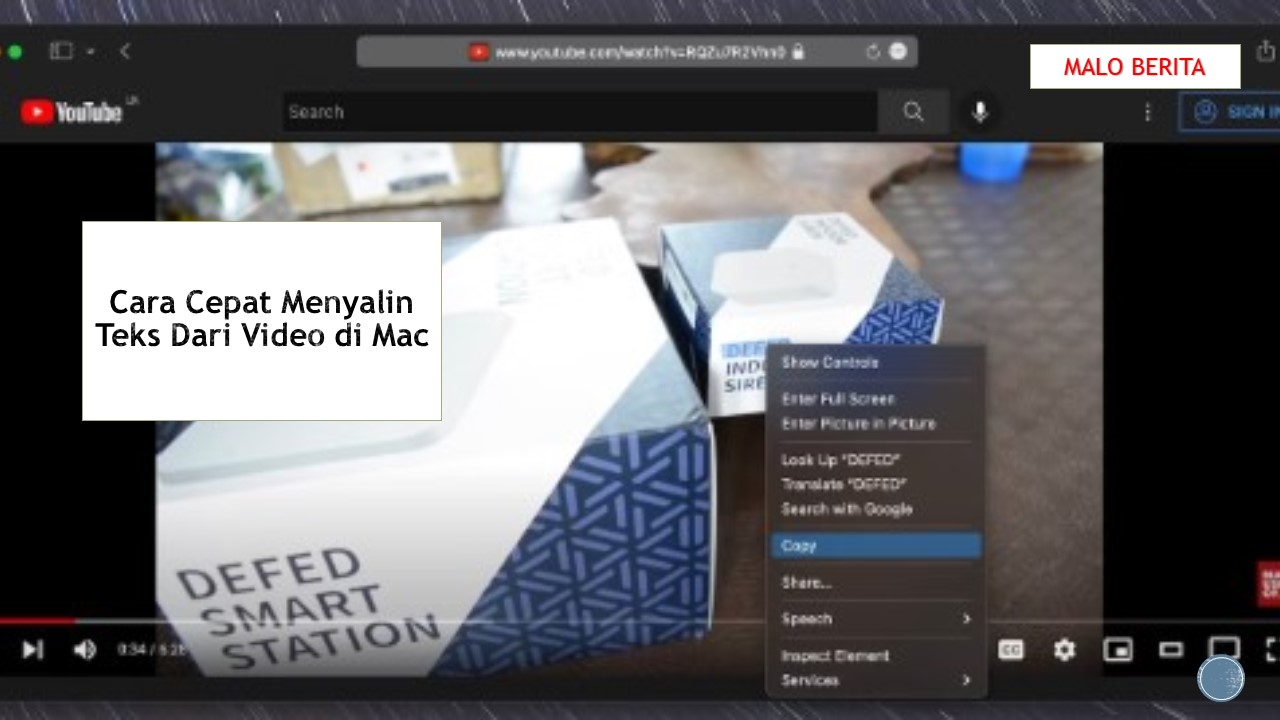Download WhatsApp di Laptop Terbaru
Hai teman-teman! Apakah kalian ingin mendownload WhatsApp di laptop terbaru? Kabar baiknya, sekarang kalian bisa menikmati WhatsApp tidak hanya melalui smartphone, tetapi juga melalui laptop. Dalam artikel ini, saya akan menjelaskan langkah-langkah yang perlu kalian ikuti untuk mengunduh dan menginstal aplikasi WhatsApp di laptop terbaru kalian.
WhatsApp merupakan salah satu aplikasi pesan instan yang paling populer di dunia. Dengan WhatsApp di laptop, kalian bisa dengan mudah mengirim pesan, berbagi file, dan melakukan panggilan suara dan video kepada teman-teman kalian. Jadi, jika kalian lebih nyaman menggunakan laptop daripada smartphone, atau jika kalian ingin mengakses WhatsApp dengan tampilan yang lebih besar, mengunduh WhatsApp di laptop terbaru adalah pilihan yang tepat.
Langkah pertama yang perlu kalian lakukan adalah membuka browser di laptop kalian. Kemudian, kalian bisa mencari situs resmi WhatsApp atau langsung mengakses link “https://www.whatsapp.com/download” untuk mengunduh aplikasi WhatsApp di laptop. Setelah halaman terbuka, pilih opsi “Unduh untuk Windows” atau “Unduh untuk Mac”, tergantung dari sistem operasi laptop kalian.
Ketika proses pengunduhan selesai, cari file unduhan tersebut dan klik dua kali untuk memulai proses instalasi. Ikuti langkah-langkah yang ditampilkan di layar untuk menyelesaikan instalasi WhatsApp di laptop terbaru kalian. Setelah proses instalasi selesai, kalian akan melihat ikon WhatsApp di desktop atau menu Start laptop kalian.
Sekarang, kalian dapat membuka aplikasi WhatsApp di laptop terbaru kalian dan menghubungkan akun kalian yang sudah ada atau membuat akun baru. Jika kalian sudah memiliki akun WhatsApp, kalian bisa memindai kode QR yang muncul di layar laptop kalian menggunakan fitur “WhatsApp Web” di ponsel kalian. Setelah pemindaian berhasil, kalian akan dapat menggunakan WhatsApp di laptop kalian dengan mudah!
Hai teman-teman! Kalian ingin tahu bagaimana cara mendownload WhatsApp (WA) di laptop? Yuk, simak panduan singkat berikut ini!
Langkah 1: Persiapan
Sebelum kita mulai, pastikan laptop kalian terhubung dengan koneksi internet yang stabil. Ini penting agar proses download berjalan lancar.
Langkah 2: Buka Situs Resmi WhatsApp
Buka browser di laptop kalian dan cari situs resmi WhatsApp. Situs resmi WhatsApp adalah www.whatsapp.com.
Langkah 3: Pilih Opsi Download
Setelah masuk ke situs resmi WhatsApp, cari tombol atau opsi download untuk versi desktop atau laptop. Biasanya tombol ini berada di bagian atas atau tengah halaman.
Langkah 4: Unduh Aplikasi WhatsApp
Also read:
Download WhatsApp di Laptop Gratis!
Download WhatsApp di Laptop Windows 8
Klik tombol atau opsi download yang tersedia untuk versi desktop atau laptop. Proses unduh akan dimulai, dan tunggu sampai selesai.
Langkah 5: Instalasi WhatsApp
Setelah proses unduh selesai, buka file yang telah diunduh dan ikuti petunjuk yang muncul untuk menginstal WhatsApp di laptop kalian.
Langkah 6: Konfigurasi WhatsApp
Setelah berhasil menginstal WhatsApp, buka aplikasi tersebut di laptop kalian. Ikuti langkah-langkah konfigurasi yang ditampilkan, termasuk memasukkan nomor telepon yang terkait dengan akun WhatsApp kalian.
Langkah 7: Login dan Mulai Gunakan
Setelah melakukan konfigurasi, login ke akun WhatsApp kalian di laptop. Sekarang kalian sudah siap menggunakan WhatsApp di laptop dan dapat mengirim pesan, berbagi file, serta melakukan panggilan suara dan video seperti biasa.
Sekian panduan singkat tentang cara mendownload WhatsApp di laptop. Semoga bermanfaat dan selamat mencoba! Jika kalian mengalami kesulitan atau memiliki pertanyaan, jangan ragu untuk mencari bantuan lebih lanjut.
Kesimpulan tentang Download WhatsApp di Laptop Terbaru
Secara singkat, WhatsApp atau WA dapat diunduh dan digunakan di laptop terbaru melalui aplikasi desktop resmi yang disediakan oleh WhatsApp itu sendiri.
Langkah-langkah untuk mengunduh WA di laptop terbaru adalah sebagai berikut:
- Buka browser di laptop dan kunjungi situs resmi WhatsApp.
- Pilih menu “Download” atau “Unduh” yang ada di situs tersebut.
- Pilih opsi “Download for Windows” atau “Unduh untuk Windows” jika menggunakan sistem operasi Windows, atau pilih opsi lain sesuai dengan sistem operasi yang digunakan.
- Setelah proses unduhan selesai, buka file yang telah diunduh dan ikuti instruksi instalasi yang muncul.
- Setelah selesai diinstal, buka aplikasi WhatsApp di laptop dan pindai kode QR yang muncul menggunakan ponsel yang sudah terhubung dengan akun WhatsApp.
- Selamat! Sekarang Anda dapat menggunakan WhatsApp di laptop terbaru dengan mudah.
Dengan menggunakan WhatsApp di laptop, Anda dapat dengan nyaman mengirim pesan, berbagi file, dan melakukan panggilan suara atau video dengan teman dan keluarga tanpa perlu memegang ponsel Anda sepanjang waktu.
Semoga informasi ini bermanfaat bagi Anda. Jika ada pertanyaan lebih lanjut, jangan ragu untuk bertanya. Sampai jumpa kembali!

 Malo Berita Kumpulan Berita dan Informasi terbaru dari berbagai sumber yang terpercaya
Malo Berita Kumpulan Berita dan Informasi terbaru dari berbagai sumber yang terpercaya